Roku Remote Blinking Green: ڪيئن ٺيڪ ڪجي منٽن ۾

مواد جي جدول
ڪجهه وقت اڳ، مون هڪ Roku اسٽريمنگ اسٽڪ خريد ڪيو. منهنجو خاندان ۽ مون اسان جي پسنديده فلمون ۽ ٽي وي شو ڏسڻ دوران ان سان گڏ اسان جي وقت جو مزو وٺڻ شروع ڪيو. پر تازو، اسان ان جي ريموٽ سان ڪجهه مسئلن کي منهن ڏيڻ شروع ڪيو.
هڪ شام جي ماني کائڻ کان پوءِ، مون ڏٺم ته اسان جو Roku ريموٽ مسلسل سائو چمڪي رهيو هو.
مون ان سان ٽِنڪر ڪيو پر مسئلو حل نه ٿي سگهيو. تنهن ڪري مون چيڪ ڪيو Roku صارف دستياب، پر اهو گهڻو مدد نه ڪيو.
قدرتي طور تي، مان انهن جي ويب سائيٽ تي ويس ۽ گوگل تي درجن کان وڌيڪ مضمون پڙهيم ته جيئن مسئلو جي پاڙ تائين پهچي ۽ ان کي ڪيئن حل ڪجي.
مون کي Roku ريموٽ سان هن چمڪندڙ مسئلي لاءِ ڪيترائي سبب ۽ حل مليا آهن.
تنهنڪري، مون هن مضمون کي گڏ ڪيو آهي سڀني معلومات سان گڏ مسئلو ۽ ان جي مختلف حلن بابت.
Roku ريموٽ چمڪندڙ سائي مسئلي کي حل ڪرڻ لاء، ان جي بيٽرين جو معائنو ڪريو ۽ انهن کي تبديل ڪريو جيڪڏهن اهي ختم ٿي ويا آهن. چيڪ ڪريو نيٽ ورڪ سيٽنگون ۽ Roku ڪنٽرولر ايپ جيڪڏهن بيٽريون ٺيڪ آهن. جيڪڏهن مسئلو جاري رهي ته Roku ڊوائيس کي فيڪٽري ري سيٽ ڪريو. جيڪڏهن ڪجھ به ڪم نه ڪندو، هڪ نئون ريموٽ حاصل ڪريو.
جيڪڏهن توهان Roku ريموٽ بلڪنگ جي مسئلي بابت وڌيڪ ڄاڻڻ چاهيو ٿا ۽ ان کي تفصيل سان ڪيئن حل ڪجي، ته پوءِ توهان صحيح جاءِ تي آهيو. هتي، توهان ڳوليندا ته ڪيئن آسانيء سان هن مسئلي کي حل ڪرڻ لاء.
پنهنجي ختم ٿيل بيٽرين کي تبديل ڪريو

پراڻن بيٽرين جو رس ختم ٿيڻ جو سڀ کان عام سبب آهن خراب ٿيڻ جوڊيوائس.
توهان جو Roku ريموٽ بلڪنگ وارو مسئلو شايد سڌو سنئون بيٽرين سان لاڳاپيل هجي. توهان کي مخصوص معلومات ڏيڻ لاءِ Roku Remotes جون بتيون چمڪنديون آهن.
هن مسئلي کي حل ڪرڻ لاءِ، پهرين، پڪ ڪريو ته بيٽرين کي صحيح طرح سان لڳايو وڃي. ريموٽ جي بيٽري جو سيڪڙو پڻ چيڪ ڪري سگھجي ٿو. ائين ڪرڻ لاءِ، انهن قدمن تي عمل ڪريو:
- هوم اسڪرين تي 'سيٽنگون' کوليو.
- منتخب 'ريموٽس ۽ amp; ڊوائيسز' ۽ پوءِ 'ريموٽ'.
- پنهنجو Roku ريموٽ چونڊيو ۽ 'اٽڪل' تي ٽيپ ڪريو.
اهو توهان کي ڏيکاريندو بيٽري جو سيڪڙو باقي.
جيڪڏهن بيٽري جو فيصد گهٽ آهي، ته پراڻين بيٽرين کي نئين سان مٽايو. ڪجھ صارفين تجربو ڪيو آھي ته الڪائن بيٽريون Roku ريموٽ سان بھتر ڪم ڪن ٿيون.
پنهنجي Roku ڊيوائس کي ان پلگ ان ڪريو ۽ ان کي واپس پلگ ان ڪريو
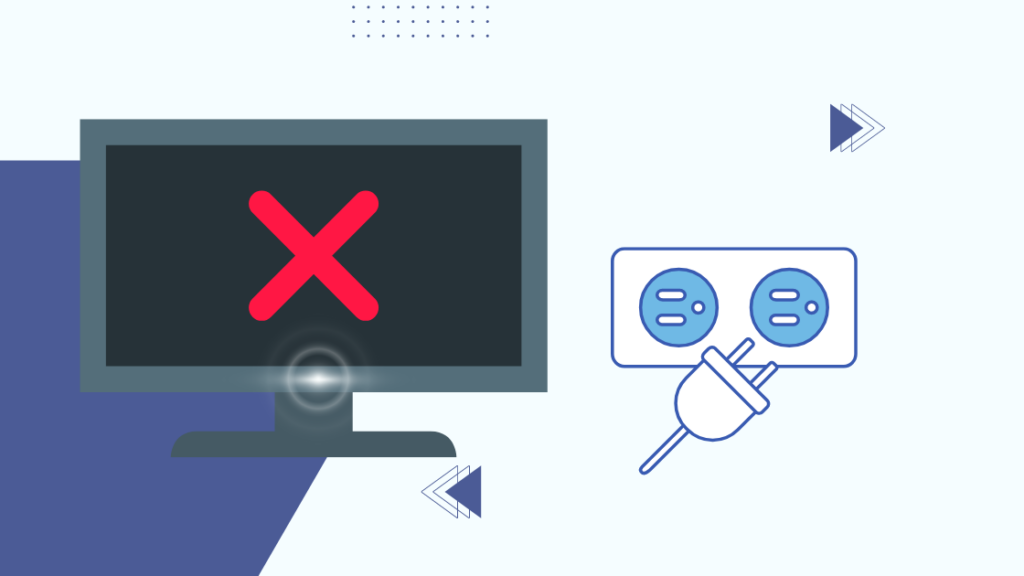
ڊوائيس کي بند ڪرڻ ۽ ان کي واپس آن ڪرڻ جي پراڻي چال شايد وڌيڪ نه لڳي، پر اهو توهان جي Roku کي حل ڪري سگهي ٿو. ريموٽ چمڪندڙ مسئلو.
پنهنجي Roku ڊيوائس کي بند ڪرڻ لاءِ انهن قدمن تي عمل ڪريو ۽ ان کي ٻيهر پاور آن ڪريو:
- جيڪڏهن توهان وٽ Roku ٽي وي اسٽڪ آهي ته ان کي HDMI پورٽ تان ان پلگ ڪريو. ان کي واپس پلگ ان کان پهريان 2-3 منٽ انتظار ڪريو. 9><8
ان کان پوءِ، توهان جي Roku ڊيوائس کي پاور آن ٿيڻ ۾ ڪجهه وقت لڳندو، ۽ ريموٽ تي موجود سائي روشنيءَ کي ڪاميابيءَ سان جوڙڻ کان پوءِ چمڪڻ بند ٿيڻ گهرجي ها.
جيڪڏهن هي مدد نه ٿو ڪري، ته ٻيهر شروع ڪريو پنهنجوهيٺ ڏنل ذڪر ڪيل Roku ڊوائيس:
ڏسو_ پڻ: ڊيوسن ويڪيوم گم ٿيل سکشن: سيڪنڊن ۾ آسانيءَ سان ڪيئن درست ڪجي- گھر اسڪرين تي 'سيٽنگون' ڏانھن وڃو.
- 'سسٽم' تي ڪلڪ ڪريو ۽ پوء 'سسٽم ٻيهر شروع ڪريو'.
- منتخب ڪريو 'ٻيهر شروع ڪريو'.
توهان جي Roku ٽي وي کي ٻيهر شروع ڪرڻ سان ڪنهن به عارضي خرابي کان نجات حاصل ٿي ويندي.
پنهنجي نيٽ ورڪ سيٽنگون چيڪ ڪريو

سڀني سمارٽ ڊوائيسز وانگر، Roku گيجٽس کي ڪم ڪرڻ لاءِ انٽرنيٽ ڪنيڪشن جي ضرورت آهي. هڪ خراب انٽرنيٽ ڪنيڪشن هجڻ شايد Roku ريموٽ چمڪندڙ سائي مسئلي جي سببن مان هڪ آهي.
هن مسئلي کي حل ڪرڻ لاءِ، پڪ ڪريو ته توهان جي Roku ڊيوائس کي هڪ مستحڪم ۽ تيز رفتار انٽرنيٽ ڪنيڪشن تائين رسائي آهي.
پنهنجي انٽرنيٽ ڪنيڪشن جي طاقت کي جانچڻ لاءِ، انهن قدمن تي عمل ڪريو:
- گھر اسڪرين تي 'سيٽنگون' ڏانھن وڃو.
- ’نيٽ ورڪ‘ تي ٽيپ ڪريو ۽ ’اٽڪل‘ چونڊيو.
- توهان جي انٽرنيٽ ڪنيڪشن جا تفصيل، جهڙوڪ سگنل جي طاقت ۽ ڊائون لوڊ جي رفتار، هتي موجود هوندي.
- توهان پنهنجي انٽرنيٽ ڪنيڪشن جي صحت ۽ معيار کي به چيڪ ڪري سگهو ٿا ’ڪنيڪشن چيڪ ڪريو‘ تي ڪلڪ ڪري.
جيڪڏهن توهان جو انٽرنيٽ ڪنيڪشن غير مستحڪم آهي، ڪوشش ڪريو پنهنجي Roku ڊيوائس کي ٻئي فريڪوئنسي بينڊ ڏانهن منتقل ڪريو. جيڪڏهن اهو مدد نٿو ڪري، پنهنجي وائي فائي روٽر کي ٻيهر شروع ڪريو.
ڪنهن به رڪاوٽن کان نجات حاصل ڪريو
۽ وائرليس-مطابقت رکندڙ ڊوائيس پڻ توهان جي Roku ريموٽ چمڪندڙ سائي مسئلي جو سبب بڻجي سگهن ٿيون.توهان جي Roku ريموٽ جي هن چمڪندڙ مسئلي کي حل ڪرڻ لاء، ڪوشش ڪريو ٻين ڊوائيسز کي ان کان پري رکڻ يا پنهنجي Roku ڊوائيس کي ڪنهن ٻئي ڪمري ۾ منتقل ڪرڻ جي ڪوشش ڪريو. اهو ٿي سگهي ٿو چال.
ان کان علاوه، انفراريڊ ريموٽ ڪنٽرولرز کي صحيح طريقي سان ڪم ڪرڻ لاءِ سڌي سنئين لائن جي ضرورت هوندي آهي.
جيڪڏهن توهان وٽ آهي، پڪ ڪريو ته ريموٽ ۽ توهان جي ٽي وي يا سيٽ ٽاپ جي وچ ۾ ڪا به رڪاوٽ نه آهي. دٻو.
روڪو ڪنٽرولر ايپ استعمال ڪريو
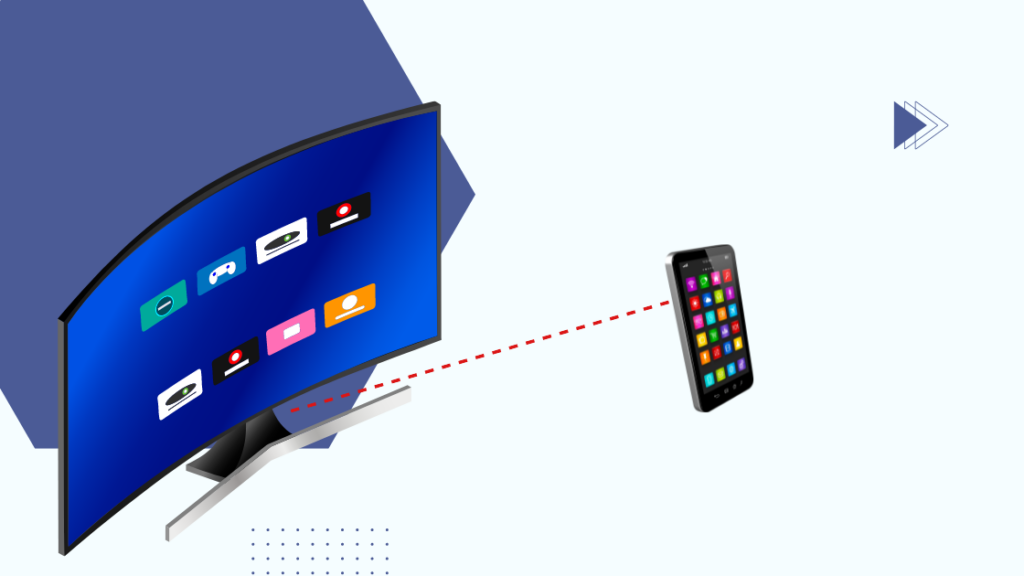
توهان پنهنجي ڊوائيس لاءِ Roku ڪنٽرولر ايپ پڻ استعمال ڪري سگهو ٿا. ان کي Play Store تان ڊائون لوڊ ڪريو جيڪڏھن توھان وٽ آھي Android فون يا ايپ اسٽور جيڪڏھن توھان وٽ ھڪڙو iPhone آھي.
ڏسو_ پڻ: فائر اسٽڪ سان Chromecast ڪيئن استعمال ڪجي: اسان تحقيق ڪئيھي ايپ توھان جي Roku ريموٽ لاءِ عارضي متبادل طور ڪم ڪري سگھي ٿي جڏھن توھان مستقل اصلاح جي ڳولا ڪندا.
Roku ڪنٽرولر ايپ ۾ اهي سڀئي خاصيتون آهن جيڪي هڪ باقاعده ريموٽ وٽ هونديون آهن، پر توهان کي ان جي ترتيب ۽ ڪمن کي ترتيب ڏيڻ ۾ ڪجهه وقت لڳي سگهي ٿو.
ذهن ۾ رکو ته هي ايپ هڪ هموار ۽ مستحڪم جي ضرورت آهي وائي فائي ڪنيڪشن موثر طريقي سان ڪم ڪرڻ لاءِ.
پنهنجي Roku ريموٽ کي ٻيهر جوڙيو ۽ جوڙيو
ڪڏهن ڪڏهن Roku ريموٽ جي سائي چمڪ شايد توهان جي ڊوائيس سان جوڙڻ واري مسئلي جي ڪري ٿي سگهي ٿي.
اهو حل ڪري سگهجي ٿو unpairing ۽ پوء remote re-pairing to your TV or set-top box.
پنهنجي Roku ڊيوائس ۽ ريموٽ کي جوڙڻ لاءِ، انهن قدمن تي عمل ڪريو.
- توهان سان پنهنجي Roku ريموٽ جي بيٽري پٽي کي کوليو. 9><89><8
ريموٽ کي ٻيهر جوڙڻ لاءِ، انهن قدمن تي عمل ڪريو.
- پنهنجي Roku ڊيوائس کي بند ڪريو ۽ ان کي پاور ماخذ کان ڌار ڪريو.
- بيٽرين کي ريموٽ تان هٽايو. 9><8
- روڪو ڊوائيس کي واپس پلگ ان ڪريو ۽ ان کي سوئچ ڪريو. 9><8 9><8
- جڏهن اهو سڀ ٿي چڪو آهي، ريموٽ جي بيٽري جو ڍڪ مٽايو.
جيڪڏهن جوڙڻ ناڪام ٿي ويو ته، پنهنجو وائي فائي روٽر بند ڪريو ۽ ٻيهر ڪوشش ڪريو. اهو ان ڪري جو Roku ريموٽ وائي فائي فريڪوئنسيز تي هلندو آهي ۽ اڪثر ٻين وائي فائي نيٽ ورڪن جي ڪري مداخلت جو شڪار ٿيندو آهي.
جيڪڏهن توهان جو Roku ريموٽ جوئر نه ٿي رهيو هجي ته پنهنجي وائي فائي چيڪ ڪريو ۽ پنهنجو ريموٽ هڪ ڀيرو ٻيهر سيٽ ڪريو .
توهان جي Roku کي فيڪٽري ري سيٽ ڪريو
جيڪڏهن مٿي بيان ڪيل قدم توهان لاءِ ڪم نه ٿا ڪن، ته توهان پنهنجي Roku ڊيوائس کي فيڪٽري سيٽنگ تي ري سيٽ ڪرڻ تي غور ڪري سگهو ٿا.
بهرحال، ذهن ۾ رکو ته هي عمل ناقابل واپسي آهي ۽ توهان جي ڊوائيس مان سڀني سيٽنگون ۽ ڊيٽا کي ختم ڪري ڇڏيندو.
توهان اهو ڪري سگهو ٿا ٻن طريقن سان؛ سسٽم سيٽنگون ذريعي هارڊويئر ري سيٽ يا ري سيٽ ڪريو.
هارڊويئر ري سيٽ
هارڊويئر ذريعي Roku ڊيوائس ري سيٽ ڪرڻ لاءِ، ڏسوتوهان جي ڊوائيس جي پوئين يا هيٺئين پاسي ’ري سيٽ‘ بٽڻ يا پن هول لاءِ.
هن بٽڻ کي دٻايو ۽ ان کي 10-15 سيڪنڊن لاءِ رکو جيستائين توهان جي ريموٽ جي LED لائٽ تيزيءَ سان چمڪائڻ شروع نه ڪري.
سسٽم سيٽنگون ري سيٽ
توهان سسٽم سيٽنگون استعمال ڪندي پنهنجي Roku ڊيوائس کي به ري سيٽ ڪري سگهو ٿا. ڊيوائس تي ’سيٽنگون‘ مينيو کوليو ۽ ’سسٽم‘ چونڊيو.
وڃو ’اعلي سسٽم سيٽنگون‘ ۽ پوءِ ’فيڪٽري ري سيٽ‘ چونڊيو. داخل ڪريو '0000' جيڪڏھن ڪنھن ڪوڊ لاءِ پڇيو ۽ ري سيٽ جي تصديق ڪريو.
نوٽ ڪريو ته توهان ريموٽ کان سواءِ به پنهنجو Roku ٽي وي ري سيٽ ڪري سگهو ٿا.
سپورٽ سان رابطو ڪريو

جيڪڏهن توهان سمجهي نٿا سگهو ته ڪسٽمر سپورٽ توهان لاءِ مددگار ثابت ٿي سگهي ٿي. توهان جي Roku ڊوائيس جو ڇا ۽ ڪيئن.
توهان هڪ وقف سپورٽ ٽيم سان رابطو ڪري سگهو ٿا ڊيوائس جي يوزر مينوئل کي چيڪ ڪندي ۽ هڪ ٽول فري نمبر يا اي ميل آئي ڊي ڳولهي سگهو ٿا.
توهان به ڪوشش ڪري سگهو ٿا انهن جي سپورٽ ويب سائيٽ ڏسڻ لاءِ انهن جي آفيشل گائيڊ ۽ مشڪلاتون.
پنهنجي Roku ريموٽ کي تبديل ڪريو
جيڪڏهن ڪجھ به نه ٿو لڳي ته توهان جي لاءِ Roku ريموٽ بليڪنگ سائي مسئلي کي حل ڪري، ته پوءِ شايد ان ۾ هارڊويئر سان لاڳاپيل ڪجهه مسئلو هجي، ۽ توهان کي خريد ڪرڻ جو رستو اختيار ڪرڻو پوندو. هڪ نئون.
مارڪيٽ ۾ توهان لاءِ مختلف قسم جا ريموٽ موجود آهن. بهرحال، پڪ ڪريو ته هڪ جائز ۽ سٺي معيار جو ماڊل خريد ڪريو جيڪو توهان جي ڊوائيس سان مطابقت رکي ٿو.
آخري خيال
هڪ پسنديده فلم يا ٽي وي شو ڏسڻ هميشه هڪ خوشي آهي، پر هڪ خرابي آهيڊوائيس سڄي تجربي کي خراب ۽ مايوس ڪري سگهي ٿو.
ساڳيو ئي توهان جي Roku ريموٽ لاءِ آهي. ڇا توهان جو Roku ريموٽ ڪم نه ڪري رهيو آهي، غلط طريقي سان ڪم ڪري رهيو آهي، يا مسلسل سائي چمڪي رهيو آهي، اهو پريشان ڪندڙ ۽ پريشاني پيدا ڪري سگهي ٿو.
انهي سان ملندڙ هڪ مسئلو ڪجهه صارفين طرفان نوٽ ڪيو ويو آهي جتي انهن جي TCL Roku ٽي وي جي اڳواڻي چمڪندي رهي ٿي. ان کي آسانيءَ سان درست ڪرڻ لاءِ اسان جي گائيڊ چيڪ ڪريو.
جيڪڏهن توهان اڃا تائين پنهنجي Roku ريموٽ لاءِ وارنٽي جي مدي ۾ آهيو، ته هن موقعي جو استعمال ڪريو متبادل لاءِ پڇڻ دوران.
توهان پڻ پڙهي لطف اندوز ٿي سگھو ٿا
- Roku ريموٽ ڪم نه ڪري رهيو آهي: ڪيئن ڪجي مسئلو حل ڪريو
- 17>Roku ريموٽ حجم ڪم نه ڪري رهيو آهي: مسئلو ڪيئن حل ڪجي
- 17>پيئرنگ بٽڻ کان سواءِ Roku ريموٽ کي ڪيئن هم وقت سازي ڪجي
- TCL Roku TV Light Blinking: ڪيئن فڪس ڪجي
- ڇا توهان Roku استعمال ڪري سگهو ٿا غير سمارٽ ٽي وي؟ اسان ڪوشش ڪئي
اڪثر پڇيا ويندڙ سوال
ڇا Roku سان ڪو به ريموٽ ڪم ڪري سگهي ٿو؟
ڪيترائي آفاقي ريموٽ Roku سان ڪم ڪن ٿا، جيتوڻيڪ بٽڻ جي سپورٽ مختلف ٿي سگهي ٿي، جڏهن ته ڪجهه محدود ڪنٽرول پيش ڪن ٿا.
ريموٽ حاصل ڪرڻ کان پهريان، پڪ ڪريو ته اهو توهان جي ڊوائيس سان مطابقت رکي ٿو.
ڇا ٿيندو جيڪڏهن مان پنهنجو Roku ريموٽ وڃائي ويس؟
Roku ريموٽ وٽ ’گم ٿيل ريموٽ فائنر‘ خصوصيت آهي جيڪا توهان جي ان کي ڳولڻ ۾ مدد ڪري سگهي ٿي جيڪڏهن توهان ان کي گهر ۾ ۽ چوڌاري وڃائي ڇڏيو.
جيڪڏهن توهان وٽ Roku وائيس ريموٽ آهي، ته توهان اهو چئي ’گم ٿيل ريموٽ فائنر‘ کي ٽرگر ڪري سگهو ٿا ”اي روڪو، منهنجو ريموٽ ڪٿي آهي؟ ۾هڪ صاف آواز.
ريموٽ هڪ آواز ڪندو، ۽ توهان ان کي آساني سان ڳولي سگهو ٿا.
Roku اسمارٽ فون ايپ پڻ استعمال ڪري سگھجي ٿي ان کي ڳولڻ لاءِ.
ڇا روڪو کي ٽريڪ ڪري سگهجي ٿو؟
هڪ Roku ڊيوائس وٽ اڃان ان بلٽ ٽريڪنگ ٽول ناهي. تنهن ڪري، ان کي ٽريڪ ڪرڻ ممڪن نه آهي.
مان پنهنجي Roku کي ريموٽ کان سواءِ ڪم ڪرڻ لاءِ ڪيئن حاصل ڪري سگهان ٿو؟
توهان پنهنجي ڊوائيس کي ڪنٽرول ڪرڻ لاءِ Roku ڪنٽرولر اسمارٽ فون ايپ استعمال ڪري سگهو ٿا. هن ايپ ۾ اهي سڀئي خاصيتون آهن جيڪي هڪ باقاعده ريموٽ وٽ آهن.
ڇا مان پنهنجو Roku ڪنهن ٻئي کي ڏئي سگهان ٿو؟
ها، توهان پنهنجي Roku ڊوائيس ڪنهن ٻئي کي ڏئي يا وڪرو ڪري سگهو ٿا. پر پڪ ڪريو ته ان کي فيڪٽري سيٽنگن تي ري سيٽ ڪريو ۽ ان مان پنهنجو اڪائونٽ ختم ڪريو.
ان جا ٻه فائدا آهن؛ توهان جي معلومات محفوظ هوندي، ۽ نئون مالڪ شروع کان ڊوائيس سيٽ ڪري سگهي ٿو.

